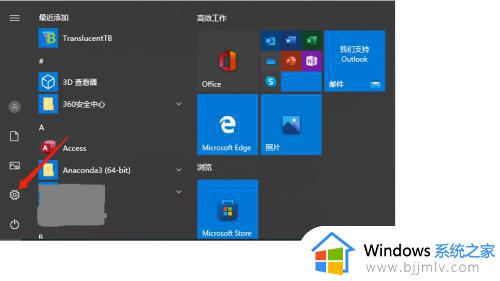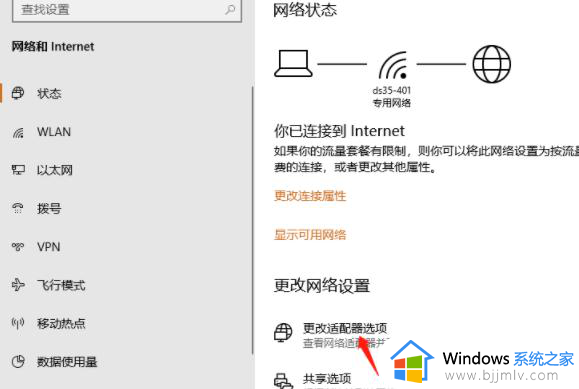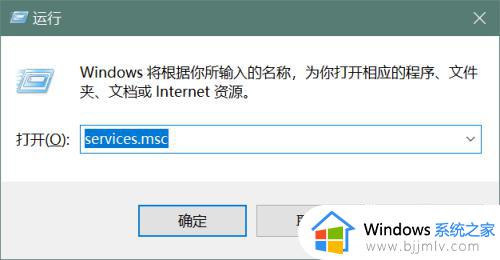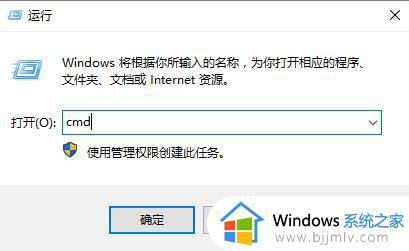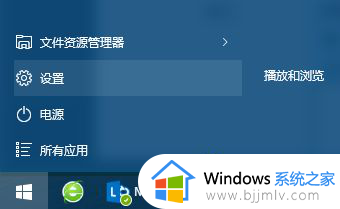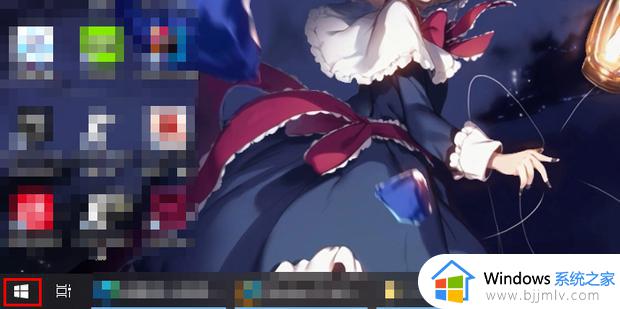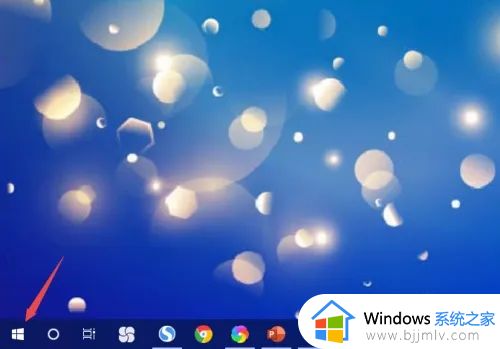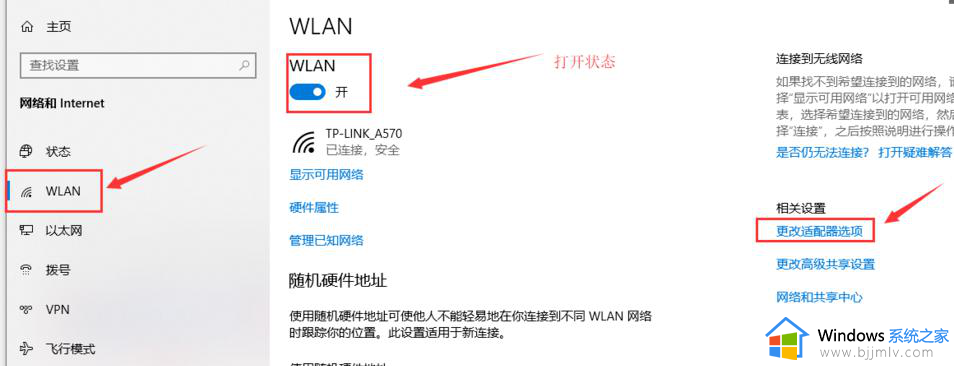win10wifi显示已连接但无法访问互联网怎么修复 win10wifi显示连接但不能上网怎么办
在数字化时代,无线网络已成为小伙伴们日常生活的重要组成部分。然而,最近我们小伙伴使用win10操作系统的小伙伴们遇到wifi显示已连接但无法访问互联网的问题,那么win10wifi显示连接但不能上网怎么办呢?下面小编就教大家win10wifi显示已连接但无法访问互联网怎么修复,快来一起看看吧。
具体方法:
1、右击右下角网络图标,打开网络和共享界面;
2、点击你的wifi名称;
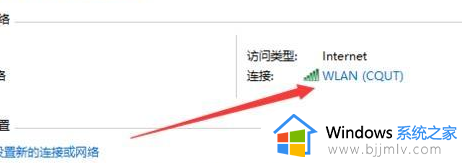
3、点击属性;
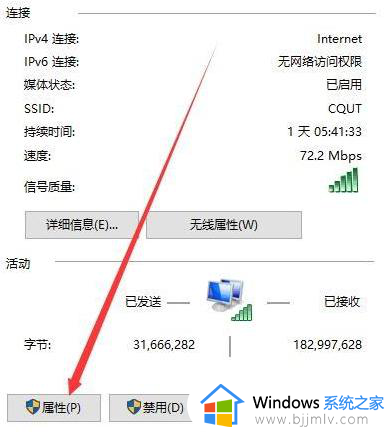
4、选择到IPV4处,点击属性;
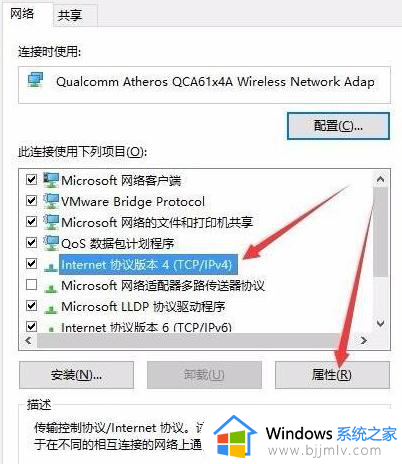
5、把2个箭头所指的改为自动获取。保存退出。试试看看能否连上。
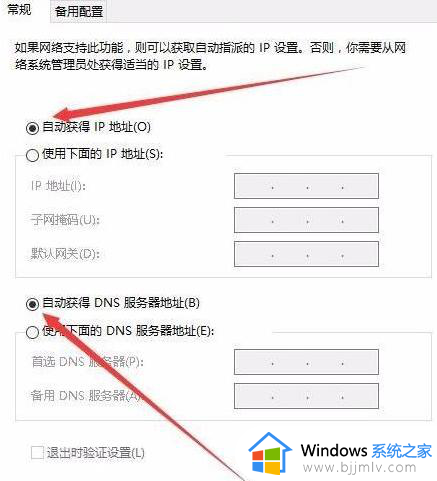
1、检查是否WiFi本身问题,可能WiFi未正常连接,导致无法上网。
2、检查路由器,可能路由器过热或者损坏。
3、可能宽带欠费,导致无法上网。
4、WiFi名字包含中文,导致部分电脑无法连接上网。
5、电脑系统问题,可能系统出现了问题。导致连接上了WiFi却无法上网。
以上全部内容就是小编带给大家的win10wifi显示已连接但无法访问互联网修复方法详细内容分享啦,碰到这种情况的小伙伴就快点跟着小编一起来看看吧,希望可以帮助到大家。